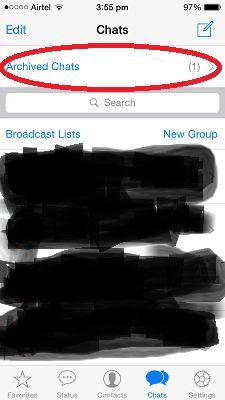Sådan skjuler du WhatsApp Chat på iPhone eller Android i 2022
WhatsApp er i øjeblikket den mest brugte messaging-smartphone-applikation med over 1.5 milliarder aktive brugere.
For privatlivets fred vil brugeren måske skjule en bestemt chat eller samtale og ikke slette den.
WhatsApp har nu en indstilling, der giver dig mulighed for at skjule chat i WhatsApp. Dette indlæg vil dele trinene for at opnå det på Android, iPhone og Windows.
Efter chatten er skjult er det også muligt at vise de skjulte chats tilbage, når det ønskes. Metoden til at bringe chatten tilbage er også delt.
Bortset fra det, hvis du søger lås WhatsApp helt med en adgangskode i stedet for blot at skjule de specifikke chats, så har vi delt apps til at låse apps.
Afhængigt af om din smartphone er Android eller iPhone, vil de apps, du skal installere, være forskellige.
Indhold
Skjul chat i WhatsApp
Bemærk, at de skjulte chats vil blive flyttet til hovedchatskærmen så snart som der modtages en besked fra den pågældende gruppe eller kontakt. Det samme gælder, når du sende en besked til gruppen eller kontakten, du har arkiveret eller gemt, gør chatten ikke skjult længere.
Hvis du vil undgå det, skal du springe til afsnittet nedenfor, hvor vi taler om, hvordan du skjuler WhatsApp-chat med adgangskode.
Sådan skjuler du individuelle chats på iPhone (video)
- Åbn WhatsApp
- På chatskærmen, svejs til venstre for kontakt, hvis chat du ønsker at skjule
- Tryk på Arkiv
- Den samtale, du valgte, vil blive fjernet/skjult fra hovedchatskærmen, der vises, når du åbner WhatsApp.
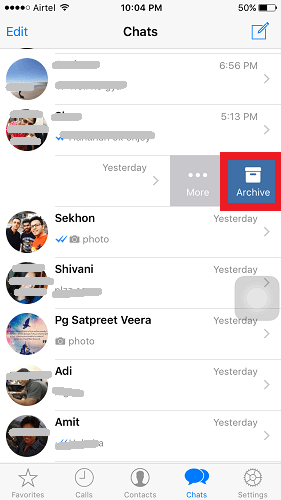
Den arkiverede samtale flyttes til Arkiverede chats mappe.
Du kan se den ved at stryge op på hovedchatskærmen, hvor alle kontakters chats er opført.
Se også vores video, der viser, hvordan du skjuler og viser en chat på to forskellige måder:
Du kan også gemme dig gruppe chat ved at følge en lignende procedure for dine grupper i WhatsApp. For at se den chat, du skjuler eller arkiverer, skal du vælge Arkiverede chats og du vil være i stand til at se chatten for den kontakt eller gruppe, som du skjuler.
Sådan skjuler du en WhatsApp-chat på Android
Fremgangsmåden er mere eller mindre den samme for Android og Windows skjul chats i WhatsApp med forskellen på de muligheder, der findes lidt forskellige steder.
For eksempel i Android skal du trykke længe på chatten af kontakten at få Arkiv mulighed (markeret med rødt) i stedet for at stryge til venstre som i tilfældet med iPhone.

Se også vores video, der viser trinene i aktion:
Skjul flere chats på én gang
Du kan også arkivere flere chats på én gang.
På iPhone
- Tryk på Redigere øverst til venstre på skærmen, hvor alle samtaler vises.
- Vælg chats du ønsker at skjule/arkivere.
- Trykke på Arkiv nederst til venstre.
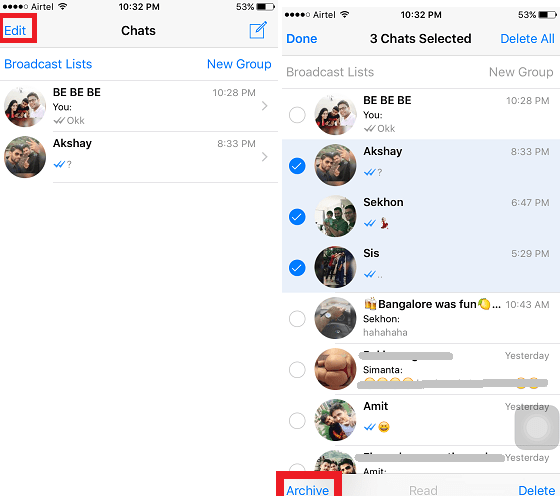
På Android
- Langt tryk ved enhver kontakt.
- Langt tryk på andre kontakter, som du ønsker at skjule
- Tryk på Arkiv ikon

Med dette har du arkiveret flere chats på én gang.
Arkiver alle WhatsApp-chats i en enkelt handling
Du kan også arkivere/skjule alle chats ved at følge disse enkle trin:
- Gå til i WhatsApp Indstillinger
- Trykke på Chats
- Trykke på Chathistorik
- Her skal du trykke på Arkiver alle chats.
LÆS OGSÅ: Sådan sporer du WhatsApp-beskeder, opkald, tekstbeskeder og mere
Skjul WhatsApp-chat med adgangskode (WhatsApp-lås)
Hvis du vil undgå tilfældet, når dine skjulte chats dukker op efter at have modtaget nye beskeder, eller hvis du vil låse WhatsApp selv i stedet for at skjule individuelle chats, skal du følge nedenstående metoder.
Android
Du kan bruge Messenger og Chat Lock app tilgængelig i Play Butik til gratis til lås WhatsApp.
Sådan bruges det.
- Ved åbning skal du angive en adgangskode, som skal bruges som adgangskode til apps for at åbne dem.
- Når du har indstillet adgangskoden, vises en skærm, hvor du kan låse de apps, du ønsker. Alle apps er som standard låst op.
- Skift knappen til On forum WhatsApp som vist.
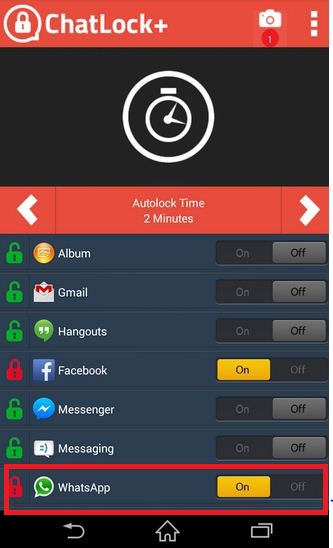
Værsgo! Næste gang du åbner din WhatsApp efter at have gjort dette den vil bede om en adgangskode.
iPhone
Du kan gøre det på følgende måder: Brug af en speciel app og opsætning af Touch ID på WhatsApp.
Med en App
Når det er sagt, kan du altid bruge løsninger. Du kan f.eks. bruge i Adgangskode til WhatsApp-beskeder app. Det vil lave en kopi af dine WhatsApp-beskeder, billeder og videoer og derefter låse dem med en adgangskode. Du kan få denne app fra App Store for $0.99.
Brug af Touch ID
Se denne video for at se, hvordan du gør det:
LÆS OGSÅ: Imponerende måde at indstille fuld størrelse profilbillede i WhatsApp
Sådan viser du en WhatsApp-chat
På et tidspunkt vil du måske vise nogle chats. Sådan gør du det.
På iPhone
- Stryg op på hovedchatskærmen, hvor alle chats er opført.
- Type Arkiverede chats. Her vises de chats, som er arkiveret/skjult.
- Stryg til venstre på chatten for den kontakt, du vil vise tilbage på hovedchatskærmen.
- Type Annuller arkivering.
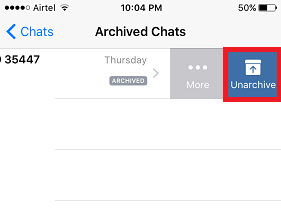
Nu vil chatten for den kontakt, du har fjernet fra arkivet, begynde at dukke op på hovedchatskærmen og vil ikke længere forblive skjult.
På Android
- Rul til bunden af WhatsApp-chatskærmen, hvor alle samtalerne vises. Vælg Arkiverede chats.
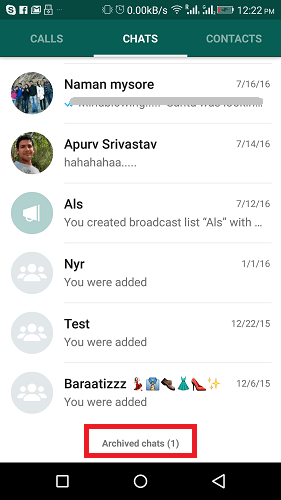
- Alle de arkiverede chats vil blive vist. Tryk længe på samtalen med den kontakt, som du vil fjerne fra arkivet, og vælg Annuller arkivering ikonet øverst (anden fra højre) som vist på billedet nedenfor.
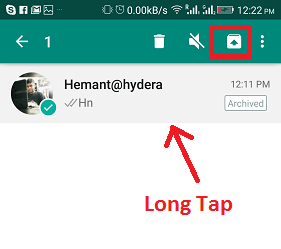
Efter dette, chatten vises igen på hovedskærmen sammen med andre chats.
LÆS OGSÅ: Sådan gendannes slettede WhatsApp-meddelelser
Ofte stillede spørgsmål
Hvordan kan jeg skjule WhatsApp-chat uden arkiv?
For at skjule WhatsApp-chat uden arkiv, kan du låse hele din WhatsApp med en adgangskode. Brug Messenger og Chat Lock-appen fra PlayStore til at gøre det.
Hvad sker der, når du skjuler en chat på WhatsApp?
Når du skjuler en chat på WhatsApp, går den ind i sektionen Arkiveret. Men hver gang den modtager en ny besked til dig, sender den en ny besked i denne chat, bliver den fjernet fra arkivet og stopper med at blive skjult.
Konklusion
Forhåbentlig gav disse metoder dig mulighed for at skjule WhatsApp-chat eller låse det hele sammen på Android eller iPhone.
Bemærk, at selv skjulte chats vil blive sikkerhedskopieret. Den eneste måde at undgå det på er at deaktiver WhatsApp-sikkerhedskopien helt.
Det vil heller ikke påvirke WhatsApp-meddelelser at skjule chats. Hvis meddelelser i WhatsApp ikke virker for dig, så læs vores indlæg for at se, hvordan du løser det.
Hvis du kender til bedre apps til Android eller en hvilken som helst gratis app til at låse WhatsApp-chat på iPhone, så del venligst via kommentarsektionen.
Seneste Artikler